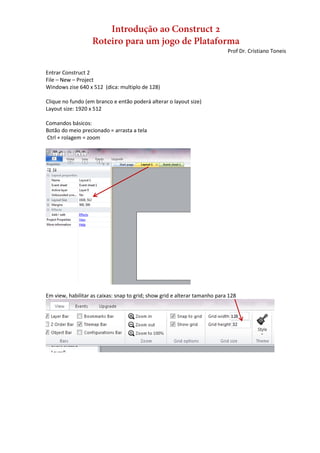
Introdução ao Construct 2: Roteiro para um jogo de Plataforma
- 1. Introdução ao Construct 2 Roteiro para um jogo de Plataforma Prof Dr. Cristiano Toneis Entrar Construct 2 File – New – Project Windows zise 640 x 512 (dica: multiplo de 128) Clique no fundo (em branco e então poderá alterar o layout size) Layout size: 1920 x 512 Comandos básicos: Botão do meio precionado = arrasta a tela Ctrl + rolagem = zoom Em view, habilitar as caixas: snap to grid; show grid e alterar tamanho para 128
- 2. Em layers renomear para fundo: vamos iniciar pelo fundo! Botão direito sobre o quadriculado e opção tiled background Selecione a ferramento pintar e uma cor que será utilizada para o fundo em seguida feche essa janela, automaticamente aparece um quadrado da cor que você escolheiu no layer fundo. Altere o tamanho desse “quadrado colorido” até preencher todo o quadriculado. No menu a direita “feche o cadeado” na frente de fundo (layer) e altere o nome na segunda tela para fundo (tiled) Adiciona layers
- 3. Agora vamos criar um novo layer o nosso “piso” (Figura anterior) e vamos criar nossa sprite de piso: deixe selecionado piso a direita e clique novamente com o botão direito do mousa sobre a area do game e insert new object Clicando duas vezs sobre sprite aparece a janeja a seguir, clique em rezise e altere o tamanho para 128 x 128 Fecha o layer para edição layer
- 4. Selecione uma cor para o piso, por exemplo “marrom” ou a cor que você desejar. Você pode criar efeito de “grama e chão” como quiser: veja na ilustração a seguir: Vamos agora configurar um ponto de origem desse objeto para o grid, aconselho o canto inferior esquerdo, você pode levar o pontinho até lá ou usar a tecla “1” do teclado numérico. Criar grama e chão Criar grama e chão
- 5. Fechando a janelinha automaticamente esse objeto será acrescentado ao fundo. Agora temos que informar o construct que isso é uma plataforma: ao lado esquerdo behaviors + jump-thru e depois solid Com a tecla ctrl + mouse (botão esquerdo) você consegue copiar e duplicar a forma já configurada. Crie o piso como desejar! OBS: É interesante que você vá organizando o projeto com nomes para cada elemento, assim quando e se desejar modificar saberá qual é o elemento ou objeto. Origem do grid Renomear piso Linhas para desenhar Colisão
- 6. Vamos criar agora uma forma de nosso personagem morrer. Vou chamar de espinhos e criarei um novo sprite (como fizemos para o piso) não esquça o tamanho 128 x128 e crie os espinhos com as linhas (observe que no menu lateral existem vária sferramentas para desenhar). Utilize o botão “crop” para excluir a região em branco dos espinhos. Altere também a colisão do objeto para não ficar estranho o personagem “flutuar” sobre os espinhos Fechando a janela faça com o espinho o mesmo que fez com o piso:
- 7. Finalmente vamos criar nosso personagem! Nova layer criar nova sprite (o mesmo que fizemos para o isso e para os espinhos). Utilize resize para 64 x 128 No caso do personagem o ponto de origem do grid é melhor que fique com ponto médio da base. (tecla 2 numérico) Agora o construct precisa saber que esse objeto é um personagem. Para isso vamos colocar 3 behaviors nele: 1º bound to layout : para que o personagem não saia do limite do level. 2º scroll to: para que a camera acompanhe o personagem 3] Platform: para ele ter os comandos de paltaforma (seta para direita; para esquerta; pulos; etc) Botão direito add Sprite from file e adiciona as imagens Todos aparecem aqui!
- 9. Personagem animado (sprite de animação) Para adiconar uma sprite simples ao personagem Vamos escolher os frames que formam o movimento de nosso personagem Botão direiro na animation frames import frame from file Renomeie o arquivo da aba animations para andando Formatar propriedades speed: 10 Loop: yes Vamos programar os comportamentos de nosso personagem: Na tela do mapa vamos adicionar outro objeto duplo clicle teclado (espere uns seguntos e pronto!). Agora o construct é capaz de entender as teclas de entrada. Agora vamos programar os movimentos do personagem: Primiero temos que adicionar o teclado como novo evento ( botão direito sobre o mapa do game) insertt new object teclado (visualmente não irá acontecer nada, apenas espere um pouco pois o construct está configuranto o teclado como entrada para o game. Agora sim!!
- 10. Em event sheet add event keyboard key is down click to choice (aperte a tecla da setinha para direita) done Ao retornar a event sheet temos que programar as ações da tecla ou dos efeitos: 1. Add action personagem set mirred not mirred 2. Copie a linha toda (ctrl+c ctrl+v) e altere a tecla (para seta esquerda) e ação: personagem set mirred mirred 3. Agora seu personagem vira para os lados!!! Mas vamos melhorar um pouco: copie uma linha novamente ( a dois por exemplo) e copie para ela apenas a condição da linha 1 (Right arrow) selecione as duas condições do item 3 e com botão direito selecione invert 3. Agora add action personagem set speed zero Copie esse linha para as condições acima e altere a velocidade para 10 (veja na figura anterior como ficou) 3. Agora add action personagem set frame zero Tudo isso para melhorar a dinamica do movimento do personagem!! Todas as ações aparecem aqui! Coluna das Condições
- 11. Morrer nos espinhos Agora falta fazer nosso personagem morrer quando cair nos espinhos (causa da morte que definimos). Essa ideia será a mesma para qualuqer encontro do personagem com outros objetos em uma cena, planejando a ação correspondente ao encontro (atacar, fugir, morrer, conversar, etc). Para nosso prototipo vamos começar nossa “programação visual” Na aba “event sheet 1” add event personagem on collision with another object choice “escolha os espinhos” done Com auxilio do mouse vá até o final da linha onde aparece espinho voc~e verá que existe o add action (clique nele) e selecione restart layout
- 12. Plataformas que se movem: Cada plataforma com um comportamento diferente Inserimos uma nova sprite e depois vamos add comportamento (lembre-se que você pode criar uma e depois copiar) Behavior solid Behavior sine (movimento horizontal ou vertical) OBS: Para colocar inimigos, por exemplo, é o mesmo processo das plataformas, o que irá mudar é que no encontro com o personagem o objeto inimigo terá um behavior.
